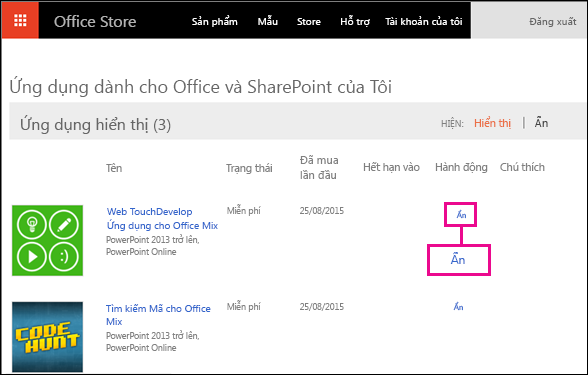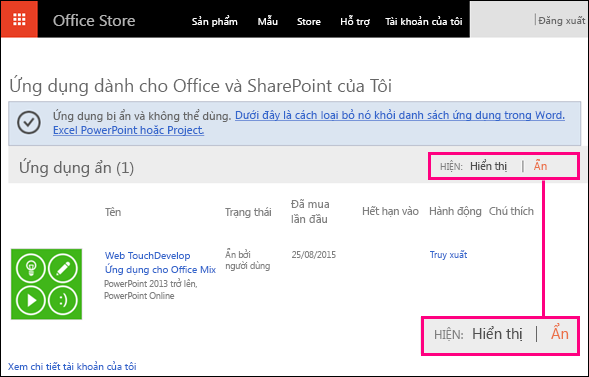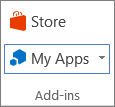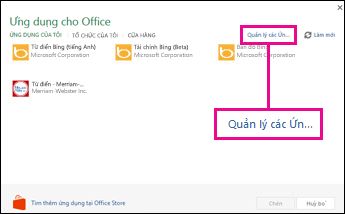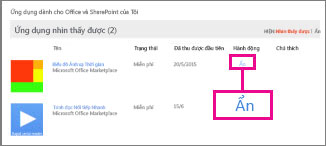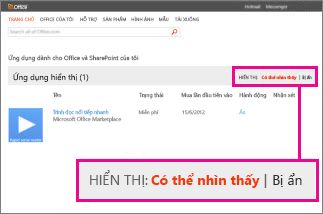Lưu ý: Bài viết này đã hoàn thành nhiệm vụ của mình và sẽ sớm không còn được sử dụng nữa. Để tránh các lỗi "Không tìm thấy trang", chúng tôi đang tiến hành loại bỏ những liên kết mà chúng tôi biết. Nếu bạn đã tạo các liên kết cho trang này, vui lòng loại bỏ chúng và chúng ta sẽ cùng nhau duy trì kết nối cho web.
Nếu bạn không muốn sử dụng phần bổ trợ dành cho Office cho Excel, hãy ẩn nó để nó sẽ không hiển thị trong danh sách bổ trợ của bạn. Nếu sau này bạn muốn sử dụng lại phần bổ trợ đó, bạn có thể truy xuất.
Quan trọng: Tên mới dành cho ứng dụng cho Office - Bổ trợ Office. Chúng tôi hiện đang cập nhật sản phẩm, tài liệu, mẫu và các tài nguyên khác của chúng tôi để phản ánh sự thay đổi tên nền tảng từ "ứng dụng cho Office và SharePoint" thành "Bổ trợ Office và SharePoint". Chúng tôi đã thực hiện thay đổi này để phân biệt rõ ràng hơn nền tảng mở rộng với ứng dụng Office (ứng dụng). Trong khi những thay đổi này đang diễn ra, những hộp thoại và thông báo mà bạn thấy trong ứng dụng có thể sẽ khác so với thông tin bạn xem trong bài viết này.
Trong chủ đề này
Ẩn các phần bổ trợ dành cho Office trong Excel 2016
-
Bấm Chèn > Bổ trợ của Tôi.
-
Bấm Quản lý Bổ trợ của Tôi.
-
Tìm bổ trợ trong danh sách và dưới Hành động, bấm Ẩn.
Lưu ý: Bạn có thể được nhắc để đăng nhập vào tài khoản của bạn và xem danh sách bổ trợ trên trang Office Store.
Xem phần bổ trợ nào bị ẩn trong Excel 2016
Để xem bổ trợ nào bạn đã ẩn, bên cạnh Hiện, bấm Đã ẩn.
Ẩn ứng dụng cho Office trong Excel 2013
-
Bấm Chèn > Ứng dụng của Tôi.
-
Bấm Quản lý Ứng dụng của Tôi.
-
Tìm ứng dụng trong danh sách và dưới Hành động, bấm Ẩn.
Xem các ứng dụng nào bị ẩn trong Excel 2013
Để xem ứng dụng bạn đã ẩn, bên cạnh Hiện, bấm Ẩn.